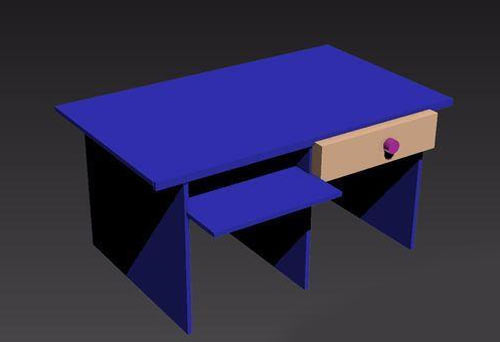1
3dmax怎么做桌
1、打开3ds max这个软件,进入3ds max的操作界面
2、在这个界面的右侧找到create选项下的geography菜单,在geography下找到box命令
3、点击box命令,在顶视图单击鼠标左键,并拖动鼠标创建一个box作为电脑桌桌面
4、选择这个box,在右侧找到modify选项,修改名字为桌面,并修改length,width,height分别为580,1000,13
5、选择这个桌面,在左视图里找到select and move选项,按下键盘的SHIFT键复制一个图形出来
6、选择复制出来的物体,在右侧找到modify,修改名字为侧面,并修改参数length,width,height分别为13,1000,23,,并移动到合适的位置
7、在左视图里按照第5步的方法,再复制一个物体作为桌腿,在modify里修改名字为桌腿,修改参数length,width,height分别往为680,580,13,并移动到合适的位置
8、选择这个桌腿,按照第5步的方法再复制出来两个桌腿,并调节到合适的位置
9、选择桌面出来一个box,并在modify里修改参数为length,width,height分别为480,400,13,作为键盘的架子
10、在geography里选择box,创建一个box,作为抽屉,并在modify里修改参数length,width,height分别为600,420,-110
11、再次在geography里选择cylinder命令,在前视图的抽屉上制作里一个cylinder
12、选择该cylinder,在modify里修改名字为锁把,修改radius,length20,30
13、修改完成后,我们的电脑桌就制作完成了
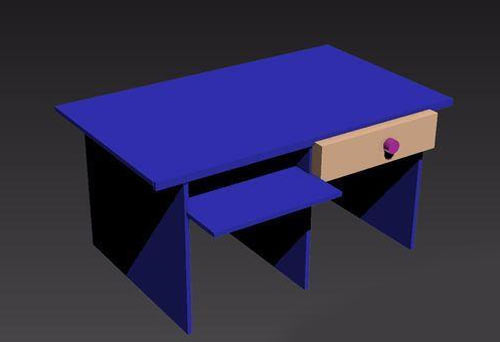
2
3dmax怎么制作桌子
1、首先,我们做一个“圆柱体”,半径为300,高度为10,高度分段为1,端面分段为1,边数为50(边数越多圆越平滑)
2、然后,转变为可编辑多边形——边,在前视图上选择 上面的边
3、然后,对选中的边进行切角,切角量为2,连接边分段为2
4、再然后,转变为可编辑多边形——面,在底视图上选择 面,对选中的边进行切角,切角量为2,连接边分段为2
5、再然后,在前视图上选择 下面的两条边,对选中的边进行切角,切角量为1,连接边分段为2,我们就得到了一个桌面
6、由于上一步得到的桌面比较粗糙,所以小编让它更平滑一点,转变为可编辑多边形——多边形,选中桌面,找到“自动平滑“数值为45(数值越大平滑度越好,数值最大为180)
7、最后,我们就得到一个很好的桌面模型

3
3dmax中桌子怎么渲染
假如你已经做好了一张桌子,那么就按键盘“M”键调出材质编辑器,在任何一个材质球下面选择diffuse,之后出现对话框,里面下拉找到木纹贴图,点确定,然后再点击材质球下面一溜图标的左边数第三个图标按钮,给桌子附上材质,然后点击那个像魔方一样的图标,这样就能在试图中看到附好的木纹材质了,按键盘上shift+Q为即使渲染当前模型,就能看到附好木纹材质的桌子了。
4
3dmax桌子材质
1.创建木材材质:
在工具栏上单击“材质编辑器”。
提示:也可以按 M 键盘快捷键打开“材质编辑器”。
在“材质编辑器”中,单击一个未使用的示例窗将其激活。
注意:未使用的示例窗在四个角处没有三角形,但使用的示例窗有。
在材质名称字段中,输入 Wood 3。
在“明暗器基本参数”卷展栏上,将明暗器类型由“Blinn”更改为“各向异性”。
在“各向异性基本参数”卷展栏上,单击“漫反射”色样右侧的空白贴图按钮。
贴图按钮是位于漫反射色样右侧的灰色方块。
将显示“材质/贴图浏览器”对话框。
注意:“各向异性”是默认的 Blinn 明暗器的变体。
在“材质/贴图浏览器”中,滚动至列表底部,然后双击“木材”项。
木纹材质出现在示例窗中。
2.将材质应用于场景:
在工具栏上,打开“命名选择集”下拉列表,并选择 Wood Surfaces。
此选择集由厨房中将具有木材外观的部分组成。
提示:“命名选择集”列表位于“编辑命名选择集”按钮与“镜像选定对象”按钮之间。
在“材质编辑器”中,单击“将材质指定给选定对象”,然后单击以启用“在视口中显示贴图”。
木纹出现在场景中的对象上。
以上是杭州天琥培训学校整理的3dmax怎么做桌_3dmax怎么制作桌子全部内容。